![]()
Compositie
Snijplotters + Snijplotter Software
E-mail prayer
Room of Possibilities
Tijdzones
Het "st"rippen van plaatjes animatie of wav's van mail met briefpapier.

Deze mol zat eens ergens op een briefpapier.
Ik vond hem leuk en wilde hem opslaan met mijn rechter muisknop.
Dat ging niet, want hij was ingebakken in een briefpapier.
Met de hulp van iemand die er meer verstand van had dan ik is het me toch gelukt om de animatie te rippen.
Ik heb hem dus niet zelf gemaakt, wie wel dat weet ik niet.
Soms staat het in de eigenschappen van het figuur. Als dat het geval is laat dat dan zo staan. Er bestaat ook nog zoiets als auteursrecht.
Verander dus nooit de naam van de afbeelding of van de maker. En zet er al helemaal nooit de naam van jezelf bij als je het niet zelf getekend hebt!
Als mail programma gebruik ik outlook express, en daar is mijn uitleg dan ook op gebaseerd. Andere programma's heb ik geen kennis van.
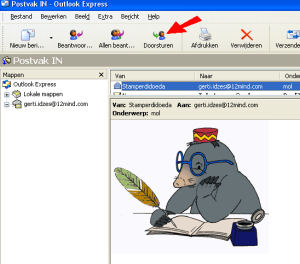 |
Stap 1 Oké, je krijgt een mail met een leuk plaatje wat je wil hebben en het zit er niet als bijlage bij en rechter muisknop werkt ook niet. Klik op DOORSTUREN. Dat ga je niet echt doen, maar je hebt die mode nodig om iets te kunnen. |
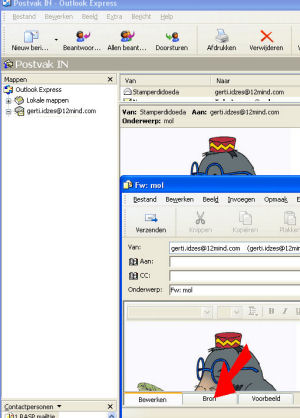 |
Stap 2 Zoals je kunt zien opent zich een nieuw window met je mailtje, en onderin zie je een balkje met 3 tab blaadjes: Bewerken/Bron/Voorbeeld Bewerken staat geactiveerd zoals je kunt zien aan het gele balkje. Klik op BRON om bron te activeren. |
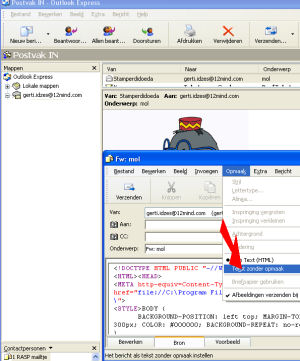 |
Stap 3 Je plaatje maakt plaats voor Vreemde tekst met kleuren en tekentjes. Dat is programmeertaal (HTML). Negeer dat, ga naar OPMAAK in de bovenste balk. klik erop en er komt een drop-down menu. Klik op TEKST ZONDER OPMAAK |
 |
Stap 4 Er verschijnt een window met een waarschuwing en een vraag of dit echt de bedoeling is. Klik op OK |
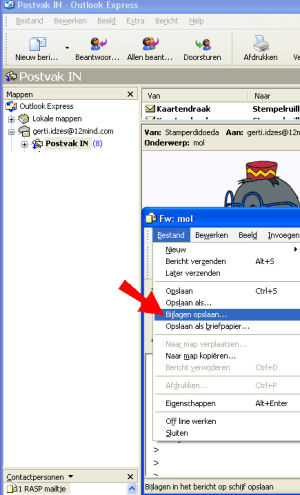 |
Stap 5 Je mailtje wordt nu een standaard wit mailtje, maar geen paniek! Je plaatje is niet echt kwijt. Ga maar eens naar BESTAND in de bovenste balk en klik erop en er komt een drop-down menu. Bijlagen opslaan is nu zwart en kan dus uitgevoerd worden. (Voordien was het grijs en niet uitvoerbaar.) Klik op BIJLAGEN OPSLAAN.
|
 |
Stap 6 Er verschijnt een window met in het grote witte vlak een rijtje gif of jpg of wav of MP3 selecteer degenen die jij wilt hebben door erop te klikken. Ze komen dan in een blauw balkje. Onderaan kun je je opslagplaats kiezen. Kijk goed waar je ze neerzet anders kun je ze dadelijk niet meer terug vinden. Als je dat gekozen hebt kun je op opslaan klikken. Nu staat je gewenste bijlage op jou computer opgeslagen. |
mensen hebben
deze pagina bezocht